- 12. Opérations à distance
- Connexion à un smartphone
- Connexion à un smartphone (connexion Wi-Fi)
Connexion à un smartphone (connexion Wi-Fi)
Utilisez le Wi-Fi pour connecter l’appareil photo et un smartphone. Avec les paramètres par défaut, une connexion simple avec les smartphones est possible sans saisir de mot de passe. Vous pouvez utiliser également une authentification par mot de passe pour améliorer la sécurité de la connexion.
1Réglez l’appareil photo sur l’état de veille de connexion Wi-Fi.
[MENU/SET]  [
[![]() ]
]  [
[![]() ]
]  [LAN/Wi-Fi]
[LAN/Wi-Fi]  [Fonction LAN/Wi-Fi]
[Fonction LAN/Wi-Fi]  [Nouvelle connexion]
[Nouvelle connexion]  [Contrôle avec un smartphone]
[Contrôle avec un smartphone]  [Wi-Fi]
[Wi-Fi]
Le SSID  de l’appareil photo s’affiche à l’écran.
de l’appareil photo s’affiche à l’écran.

2Dans le menu de réglage du smartphone, activez la fonction Wi-Fi.
3Sélectionnez le SSID affiché sur l’écran de destination de sortie.
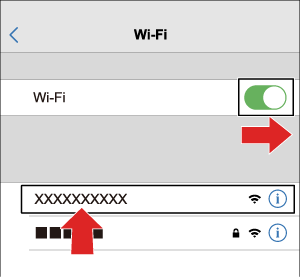
4Sur le smartphone, lancez « LUMIX Sync ».
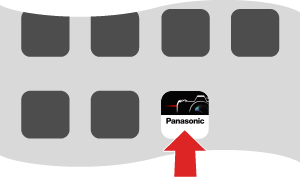
5(À la première connexion)
Vérifiez le nom de dispositif affiché sur l’écran de destination de sortie, puis sélectionnez [Oui].
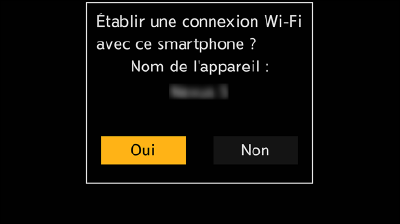
Utilisation de l’authentification par mot de passe pour se connecter
Vous pouvez améliorer la sécurité de la connexion Wi-Fi en utilisant l’authentification par mot de passe au moyen d’un code QR ou de la saisie manuelle.
Scanner un code QR pour se connecter
 Réglez [Mot de passe Wi-Fi] de l’appareil photo sur [OUI].
Réglez [Mot de passe Wi-Fi] de l’appareil photo sur [OUI].
[MENU/SET]  [
[![]() ]
]  [
[![]() ]
]  [LAN/Wi-Fi]
[LAN/Wi-Fi]  [Configuration LAN/Wi-Fi]
[Configuration LAN/Wi-Fi]  [Mot de passe Wi-Fi]
[Mot de passe Wi-Fi]  [OUI]
[OUI]
 Affichez le code QR (
Affichez le code QR ( ).
).
[MENU/SET]  [
[![]() ]
]  [
[![]() ]
]  [LAN/Wi-Fi]
[LAN/Wi-Fi]  [Fonction LAN/Wi-Fi]
[Fonction LAN/Wi-Fi]  [Nouvelle connexion]
[Nouvelle connexion]  [Contrôle avec un smartphone]
[Contrôle avec un smartphone]  [Wi-Fi]
[Wi-Fi]
Appuyez sur [MENU/SET] pour agrandir le code QR.

 Sur le smartphone, lancez « LUMIX Sync ».
Sur le smartphone, lancez « LUMIX Sync ».
Si un message s’affiche indiquant que le téléphone intelligent recherche des appareils photo, fermez-le.
 Sélectionnez [
Sélectionnez [ ![]() ].
].
 Sélectionnez [Connexion Wi-Fi].
Sélectionnez [Connexion Wi-Fi].
 Sélectionnez [Code QR].
Sélectionnez [Code QR].
 Scannez le code QR affiché sur l’écran de destination de sortie à l’aide de « LUMIX Sync ».
Scannez le code QR affiché sur l’écran de destination de sortie à l’aide de « LUMIX Sync ».
(Dispositifs iOS) Lorsqu’un message de confirmation du changement de destination s’affiche, sélectionnez [Rejoindre].
 (À la première connexion) Vérifiez le nom de dispositif affiché sur l’écran de destination de sortie, puis sélectionnez [Oui].
(À la première connexion) Vérifiez le nom de dispositif affiché sur l’écran de destination de sortie, puis sélectionnez [Oui].
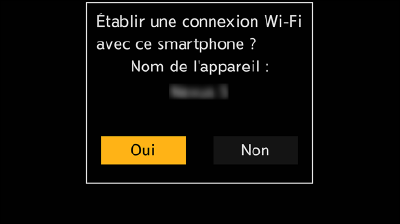
Saisie manuelle du mot de passe pour se connecter
 Affichez l’écran de l’étape
Affichez l’écran de l’étape  de « Scanner un code QR pour se connecter ». (Scanner un code QR pour se connecter)
de « Scanner un code QR pour se connecter ». (Scanner un code QR pour se connecter)
 Dans le menu de réglage du smartphone, activez la fonction Wi-Fi.
Dans le menu de réglage du smartphone, activez la fonction Wi-Fi.
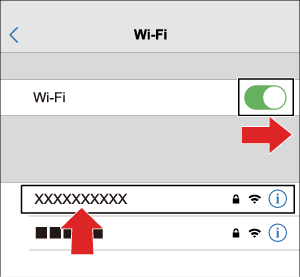
 Sur l’écran de configuration Wi-Fi, sélectionnez le SSID
Sur l’écran de configuration Wi-Fi, sélectionnez le SSID  affiché sur l’écran de destination de sortie.
affiché sur l’écran de destination de sortie.

 (À la première connexion) Saisissez le mot de passe
(À la première connexion) Saisissez le mot de passe  affiché sur l’écran de destination de sortie.
affiché sur l’écran de destination de sortie.
 Sur le smartphone, lancez « LUMIX Sync ».
Sur le smartphone, lancez « LUMIX Sync ».
 (À la première connexion) Vérifiez le nom de dispositif affiché sur l’écran de destination de sortie, puis sélectionnez [Oui].
(À la première connexion) Vérifiez le nom de dispositif affiché sur l’écran de destination de sortie, puis sélectionnez [Oui].
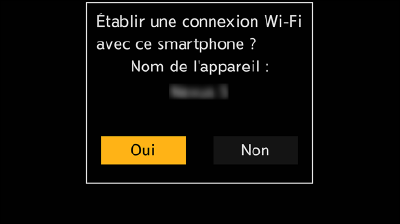
Méthodes de connexion autres que celles par défaut
Lors de la connexion avec [Par réseau] ou [Connexion WPS] dans [Direct], suivez les étapes suivantes :
 Affichez l’écran de réglage de la méthode de connexion de l’appareil photo.
Affichez l’écran de réglage de la méthode de connexion de l’appareil photo.
[MENU/SET]  [
[![]() ]
]  [
[![]() ]
]  [LAN/Wi-Fi]
[LAN/Wi-Fi]  [Fonction LAN/Wi-Fi]
[Fonction LAN/Wi-Fi]  [Nouvelle connexion]
[Nouvelle connexion]  [Contrôle avec un smartphone]
[Contrôle avec un smartphone]  [Wi-Fi]
[Wi-Fi]
 Appuyez sur [Fn1].
Appuyez sur [Fn1].
Se connecter par le réseau
1Sélectionnez [Par réseau], puis appuyez sur [MENU/SET].
Connectez l’appareil photo à un point d’accès sans fil. ([Par réseau])
2Dans le menu de réglage du smartphone, activez la fonction Wi-Fi.
3Connectez le smartphone au point d’accès sans fil auquel l’appareil photo est connecté.
4Sur le smartphone, lancez « LUMIX Sync ».
Connexion directe
1Sélectionnez [Direct], puis appuyez sur [MENU/SET].
Sélectionnez [Connexion WPS] pour connecter l’appareil photo à un smartphone. ([Direct])
2Sur le smartphone, lancez « LUMIX Sync ».
Fin de la connexion Wi-Fi
Pour mettre fin à la connexion Wi-Fi entre l’appareil photo et le smartphone, suivez les étapes suivantes.
1Réglez l’appareil photo sur le mode d’enregistrement.
2Mettez fin à la connexion Wi-Fi.
[MENU/SET]  [
[![]() ]
]  [
[![]() ]
]  [LAN/Wi-Fi]
[LAN/Wi-Fi]  [Fonction LAN/Wi-Fi]
[Fonction LAN/Wi-Fi]  [Oui]
[Oui]
Vous pouvez également effectuer la même action en appuyant sur la touche Fn dotée de la fonction [LAN/Wi-Fi]. (Touche Fn dotée de la fonction [LAN/Wi-Fi])
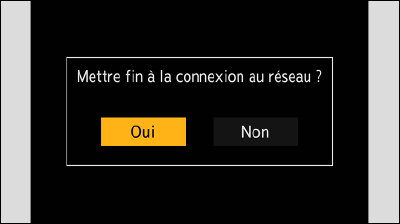
3Sur le smartphone, fermez « LUMIX Sync ».